全局黑名单配置
全局黑名单配置包括IP阻断配置以及服务阻断配置。
IP阻断配置
IP阻断配置包括添加阻断IP、编辑IP阻断时长以及取消IP阻断。
用户可以在全局黑名单页面添加阻断IP,也可以在监控模块根据需要把指定的IP加入到全局黑名单。
在全局黑名单页面添加阻断IP,请按照以下步骤进行操作:
- 从页面左侧导航树选择并点击“配置
 控制
控制 全局黑名单”,进入全局黑名单页面。
全局黑名单”,进入全局黑名单页面。
- 在<IP阻断>标签页,点击『新建』按钮,弹出<阻断的IP配置>对话框。
- 从<虚拟路由器>下拉菜单选择被阻断IP所属的虚拟路由器。
- 在<输入IP地址>文本框,输入需要被阻断的IP。
- 在<阻断时长>文本框,输入IP地址将被阻断的时长,单位为秒,范围是60到3600秒。默认为60秒。
- 点击『确定』按钮保持所做配置并关闭对话框。
从监控页面将IP添加至全局黑名单,请参考以下说明:
- 在“监控
 流量
流量 用户/IP”页面,从页面下方用户/IP列表选中IP对应的复选框,然后点击列表上方的
用户/IP”页面,从页面下方用户/IP列表选中IP对应的复选框,然后点击列表上方的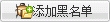 按钮。在弹出的配置框中指定阻断时长,然后点击『确定』按钮。
按钮。在弹出的配置框中指定阻断时长,然后点击『确定』按钮。
- 在“监控
 病毒过滤
病毒过滤 用户/IP”页面,从页面下方用户/IP列表选中IP对应的复选框,然后点击列表上方的
用户/IP”页面,从页面下方用户/IP列表选中IP对应的复选框,然后点击列表上方的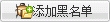 按钮。在弹出的配置框中指定阻断时长,然后点击『确定』按钮。
按钮。在弹出的配置框中指定阻断时长,然后点击『确定』按钮。
- 在“监控
 入侵防御
入侵防御 攻击源”页面,从页面下方攻击源列表选中攻击源IP对应的复选框,然后点击列表上方的
攻击源”页面,从页面下方攻击源列表选中攻击源IP对应的复选框,然后点击列表上方的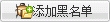 按钮。在弹出的配置框中指定阻断时长,然后点击『确定』按钮。
按钮。在弹出的配置框中指定阻断时长,然后点击『确定』按钮。
- 在“监控
 攻击防护
攻击防护 攻击源”页面,从页面下方攻击源列表选中攻击源IP对应的复选框,然后点击列表上方的
攻击源”页面,从页面下方攻击源列表选中攻击源IP对应的复选框,然后点击列表上方的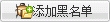 按钮。在弹出的配置框中指定阻断时长,然后点击『确定』按钮。
按钮。在弹出的配置框中指定阻断时长,然后点击『确定』按钮。
编辑IP阻断时长,请按照以下步骤进行操作:
- 从页面左侧导航树选择并点击“配置
 控制
控制 全局黑名单”,进入全局黑名单页面。
全局黑名单”,进入全局黑名单页面。
- 在<IP阻断>标签页,从阻断IP列表中选中需要编辑的IP条目,然后点击『编辑』按钮。
- 在弹出对话框中更改阻断时长。
- 点击『确定』按钮保持所做配置并关闭对话框。
取消IP阻断,请按照以下步骤进行操作:
- 从页面左侧导航树选择并点击“配置
 控制
控制 全局黑名单”,进入全局黑名单页面。
全局黑名单”,进入全局黑名单页面。
- 在<IP阻断>标签页,从阻断IP列表中选中需要取消阻断的IP条目,然后点击『删除』按钮。
服务阻断配置
服务阻断配置包括添加阻断服务、编辑服务阻断时长以及取消服务阻断。
在全局黑名单页面添加阻断服务,请按照以下步骤进行操作:
- 从页面左侧导航树选择并点击“配置
 控制
控制 全局黑名单”,进入全局黑名单页面。
全局黑名单”,进入全局黑名单页面。
- 在<服务阻断>标签页,点击『新建』按钮,弹出<阻断的服务配置>对话框。
- 从<虚拟路由器>下拉菜单选择被阻断服务所属的虚拟路由器。
- 指定被阻断服务的相关信息,包括源IP、目的IP、目的端口以及协议。
- 在<阻断时长>文本框,输入服务将被阻断的时长,单位为秒,范围是60到3600秒。默认为60秒。
- 点击『确定』按钮保持所做配置并关闭对话框。
编辑服务阻断时长,请按照以下步骤进行操作:
- 从页面左侧导航树选择并点击“配置
 控制
控制 全局黑名单”,进入全局黑名单页面。
全局黑名单”,进入全局黑名单页面。
- 在<服务阻断>标签页,从阻断服务列表中选中需要编辑的服务条目,然后点击『编辑』按钮。
- 在弹出对话框中更改阻断时长。
- 点击『确定』按钮保持所做配置并关闭对话框。
取消服务阻断,请按照以下步骤进行操作:
- 从页面左侧导航树选择并点击“配置
 控制
控制 全局黑名单”,进入全局黑名单页面。
全局黑名单”,进入全局黑名单页面。
- 在<服务阻断>标签页,从阻断服务列表中选中需要取消阻断的服务条目,然后点击『删除』按钮。